Nogle gange er det vigtigt at have kontrol over internetforbindelsen og forhindre den i at fungere, er der nedskæringer, eller vi kan ikke få adgang til bestemte tjenester. Af denne grund vil vi i denne artikel tale om båndbredde og hvordan man måler det ind Windows. Til dette kan vi gøre brug af nogle gratis programmer, som vi kan bruge og have oplysninger om forbrug.
Hvad er båndbredden

Vi kan sige, at båndbredde er den maksimale kapacitet, der kan overføres via en forbindelse. Det er noget begrænset, så hvis vi gør meget brug af f.eks. Når vi downloader filer, afspiller videoer i høj kvalitet eller uploader filer til skyen, kan vi have problemer.
Det skal differentieres fra hastighed, da båndbredde er maksimumsbeløb som vi kan sende eller modtage på et bestemt tidspunkt. Vi kan tænke på et rør. Det kan have en maksimal kapacitet til at passere vand hvert sekund. Når vi når denne grænse, vil vi ikke kunne putte mere vand i en tank.
Hvis vi tænker på et computereksempel, kan det være Ethernet -kablet. Hvis vi bruger Fast Ethernet, ville den maksimale båndbredde være 100 Mbps. På den anden side kan Gigabit Ethernet nå op til 1 Gbps. Det samme ville ske med den Wi-Fi-adapter, som vi har, som kunne have en større eller mindre begrænsning.
Så vores team kommer til at have det begrænset båndbredde . Dette bliver den maksimale kapacitet, vi kan bruge til at surfe på nettet, downloade en video, foretage et videoopkald ... Kan vi kontrollere forbrug af båndbredde i Windows til enhver tid? Til dette er der programmer, som vi vil se.
Programmer til måling af båndbredde i Windows
Disse applikationer til måle båndbredde giver os mulighed for at have større kontrol over forbruget. Vi vil være i stand til at vide, hvilke programmer der forbruger mest, og forhindre det i at udtømme forbindelsen, for eksempel. Det vil også hjælpe os med ikke at overskride den kontraherede sats, hvis den er begrænset.
NetBalancer
NetBalancer er en af de applikationer, som vi kan installere på Windows og have kontrol over båndbredden. Det er gratis, og vi kan downloade det fra deres hjemmeside . Når vi har installeret det, viser det os en første skærm med de programmer, vi kører, og hvor meget de indtager i det øjeblik, hvor meget de har brugt (både ned og op), samt en graf for at se tendensen .
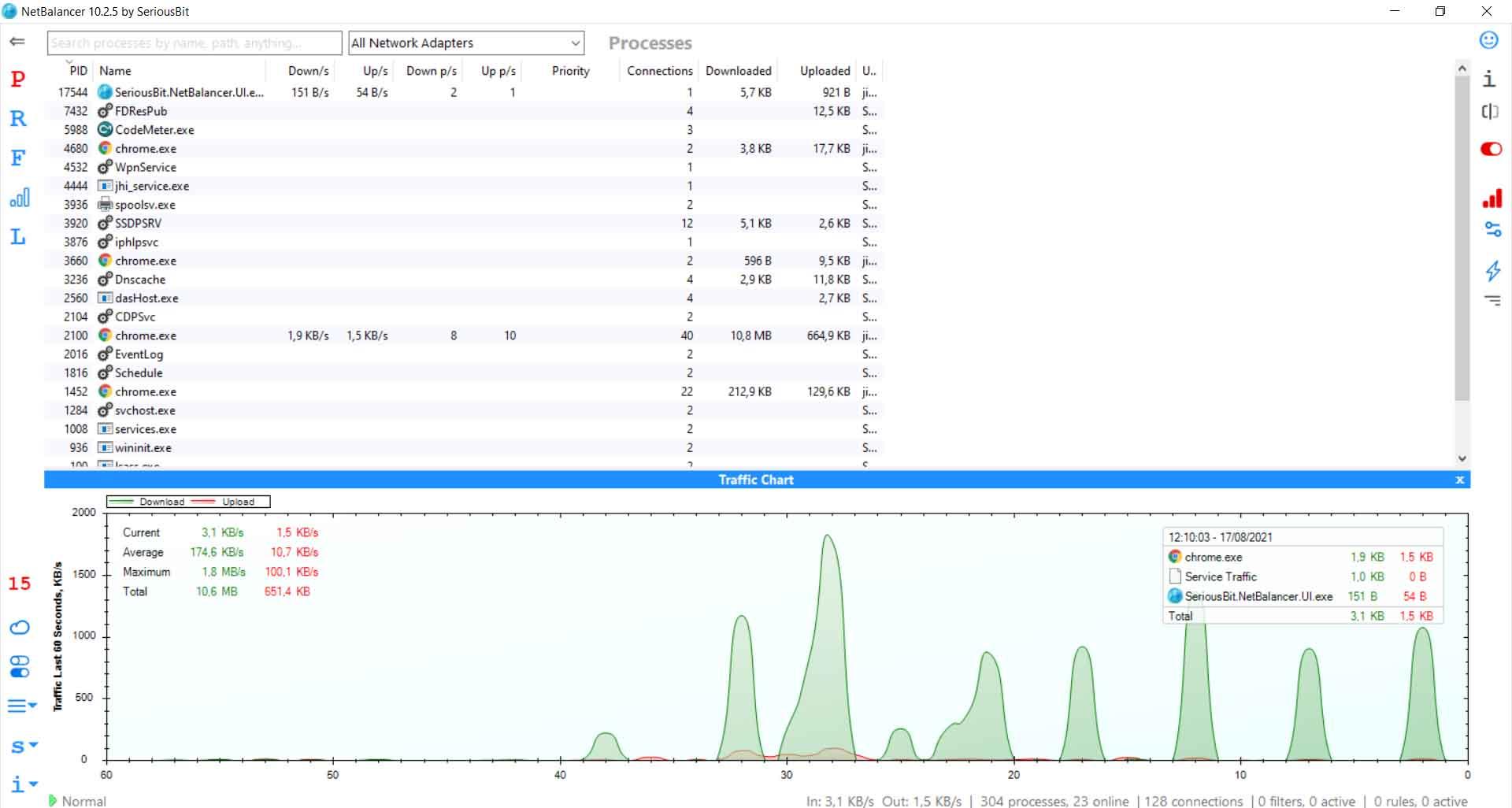
I afsnittet til venstre kan vi se forskellige muligheder, f.eks statistik afsnit. Hvis vi klikker på det, viser det os en graf over alt, der er downloadet og uploadet i en bestemt periode. Vi kan konfigurere både dato og type adapter. Dette vil også hjælpe os med at undgå at overskride den kontraherede sats.
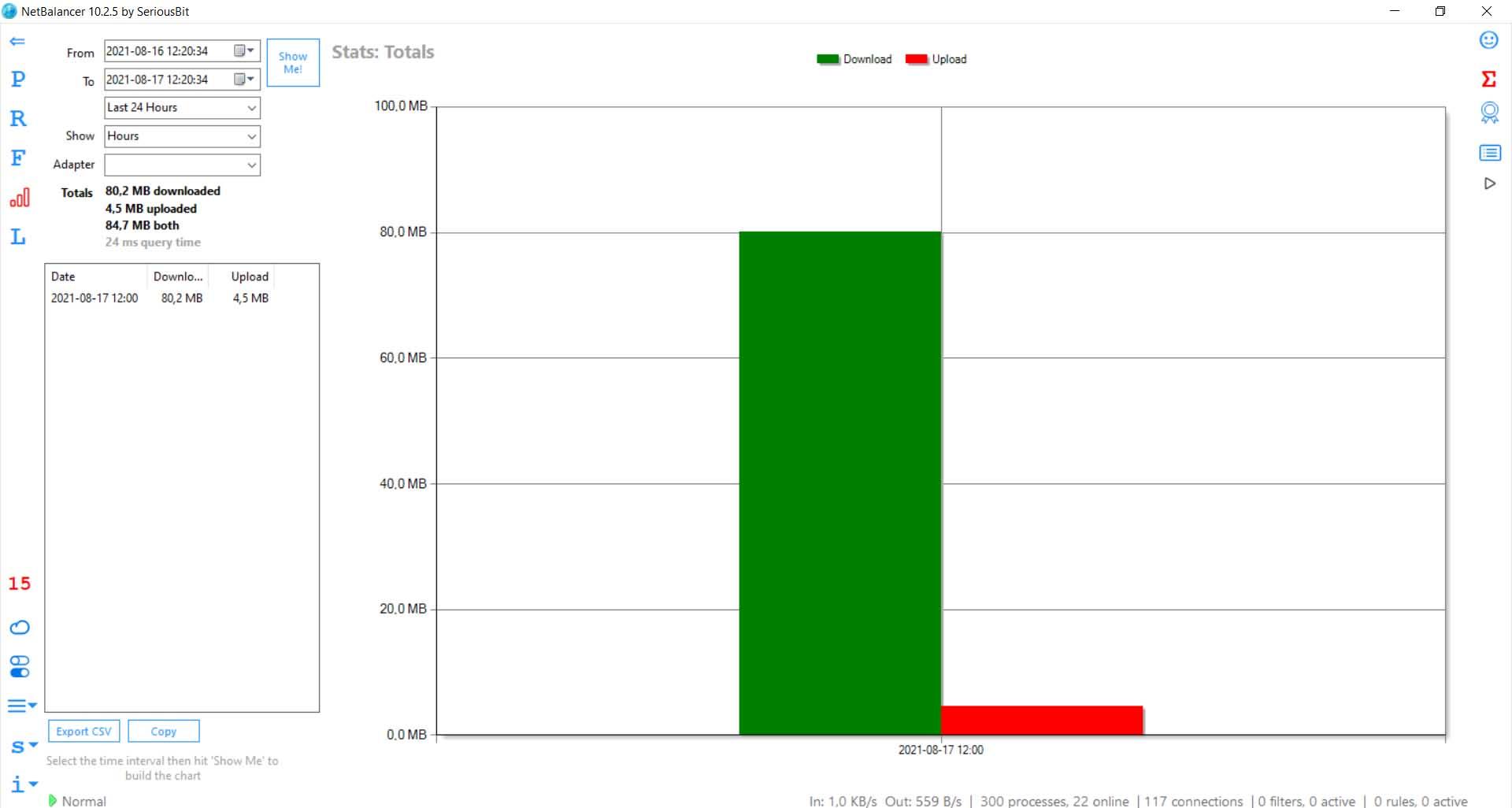
Networx
En anden enkel mulighed, vi har til Windows, er Networx . I dette tilfælde kan vi downloade den installerbare version og også den bærbare. Når vi åbner det, begynder det automatisk at måle båndbredden på vores udstyr.
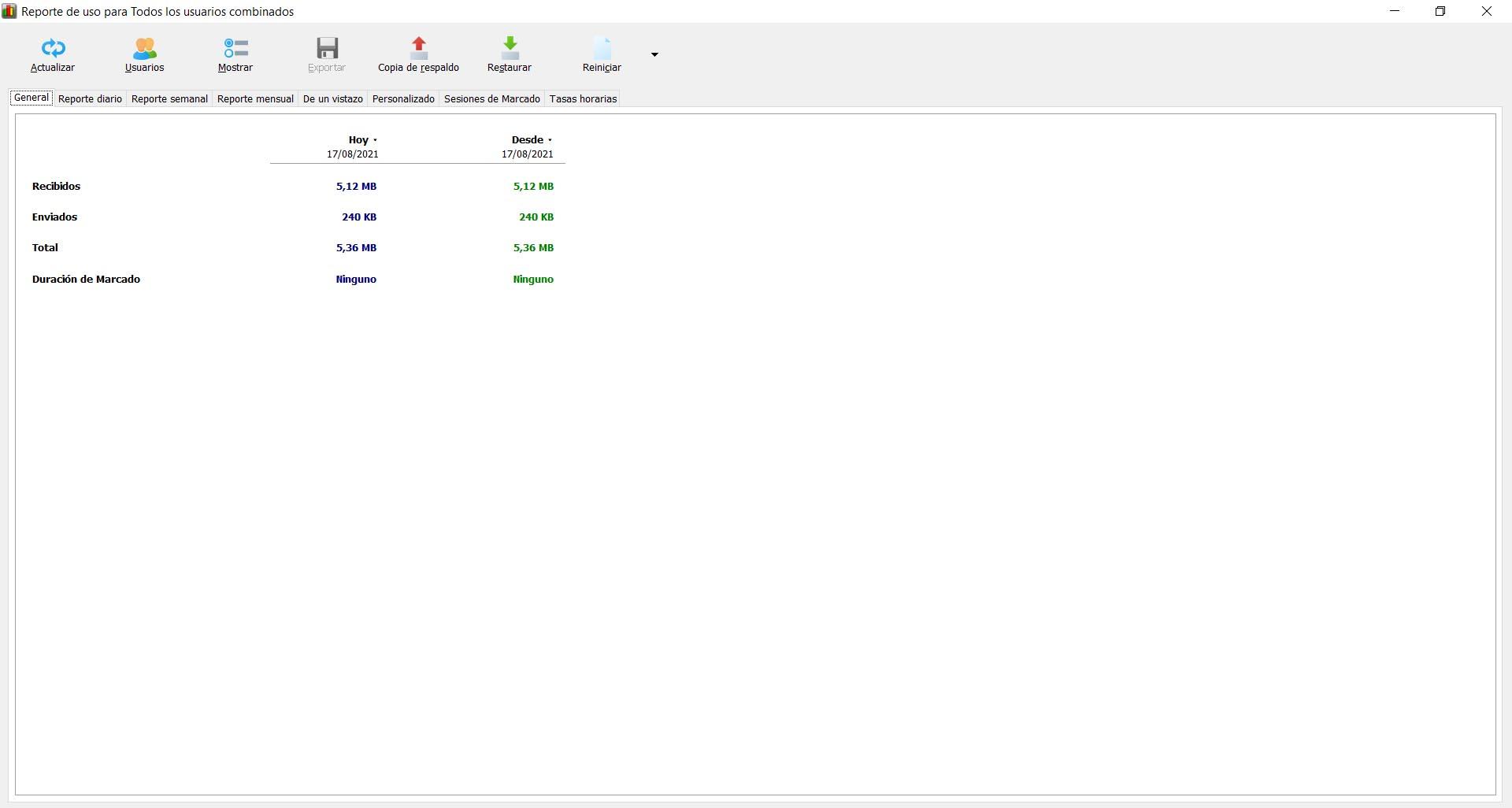
Det viser os det samlede beløb data downloadet og uploadet , samt muligheden for at se en daglig, ugentlig, månedlig rapport ... Vi kan gemme rapporterne og se dem senere. En af de muligheder, vi også har, er at oprette en maksimal kvote, så du kan underrette os. Vi kan markere en bestemt båndbredde og sætte en%, så den sender en advarsel inden ankomsten.
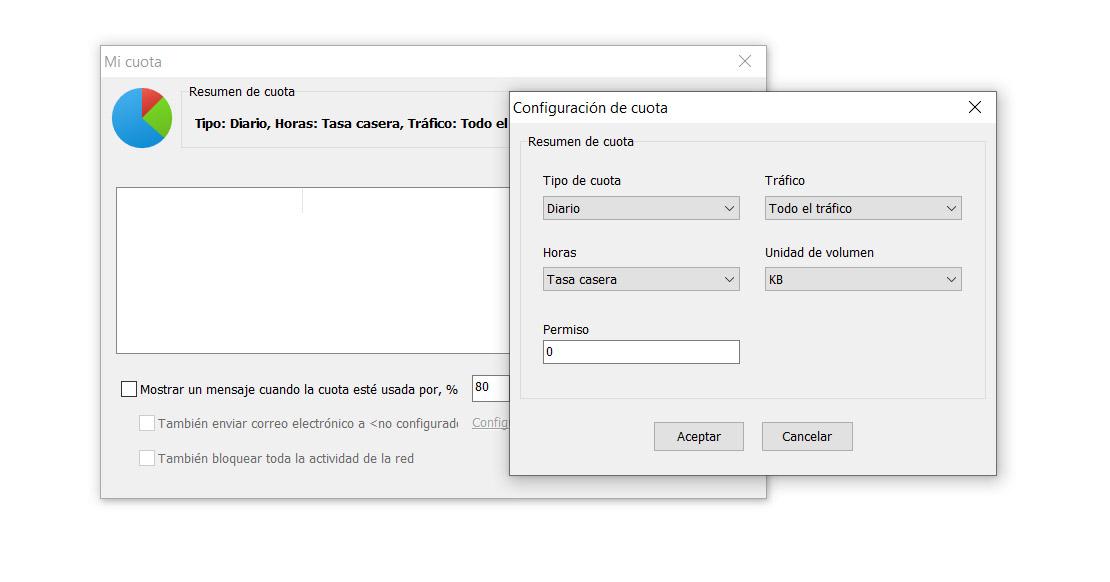
NetTraffic
Endnu et alternativ er NetTraffic . Det skiller sig især ud ved sin enkelhed. Vi kan spore de forskellige netværksadaptere, vi har, enten via Wi-Fi eller via kabel, og se det forbrug, vi har til enhver tid, samt grafen med registreringsdatabasen.
Det første vi skal gøre for at begynde at bruge det er at download programmet . Når vi har installeret det, vises et ikon på proceslinjen i Windows. Der vil vi også se en lille graf i realtid over dataforbruget.
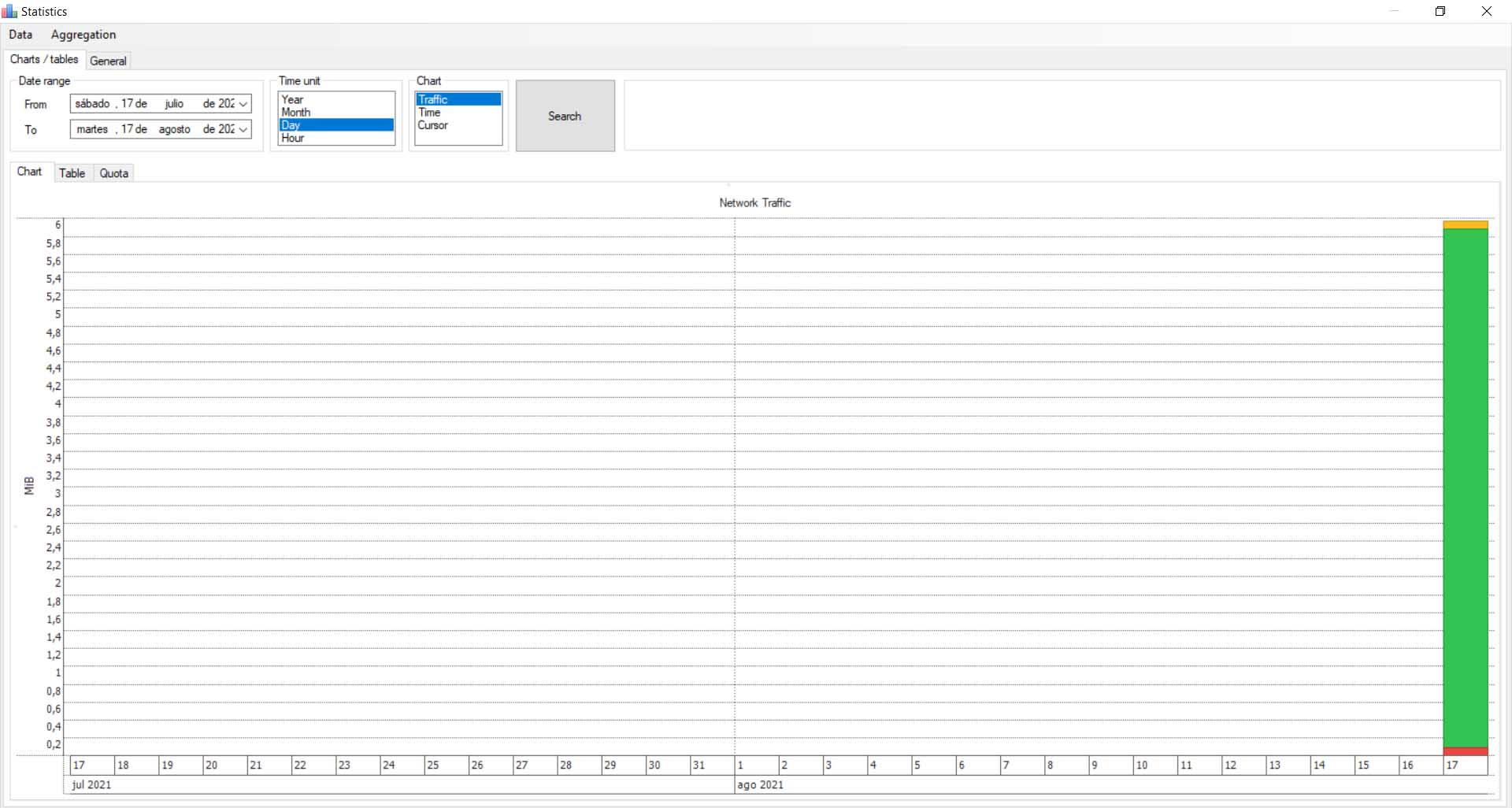
Hvis vi går ind i hovedvinduet, vil vi se noget som det, der vises på billedet ovenfor. Vi kan klikke videre Generelt og det vil vise flere statistiske data sorteret efter time, dag, måned eller år. Vi vil vide alt, hvad vi har brugt i hver periode, ud over i øjeblikket.
Vi kan konfigurere den periode, som vi vil. Vi kan også eksportere alt indhold og se det i fremtiden, samt importere dem, vi allerede har oprettet.
Bandwidth Monitor
Bandwidth Monitor er et andet Windows -program til overvågning af båndbredde. Det er også gratis, og selvom det ikke har et stort antal muligheder, overholder det det grundlæggende, som vi kan bede om fra en applikation af denne type.
Vi kan downloade det fra dets hjemmeside . Når vi har det installeret, vises et hovedvindue med alle oplysninger om programmet. Derudover vil der blive vist en lille skærm på proceslinjen, der konstant måler båndbreddeforbruget. Det vil vise os både nedstigningen og stigningen, såvel som den maksimale top, den har haft.
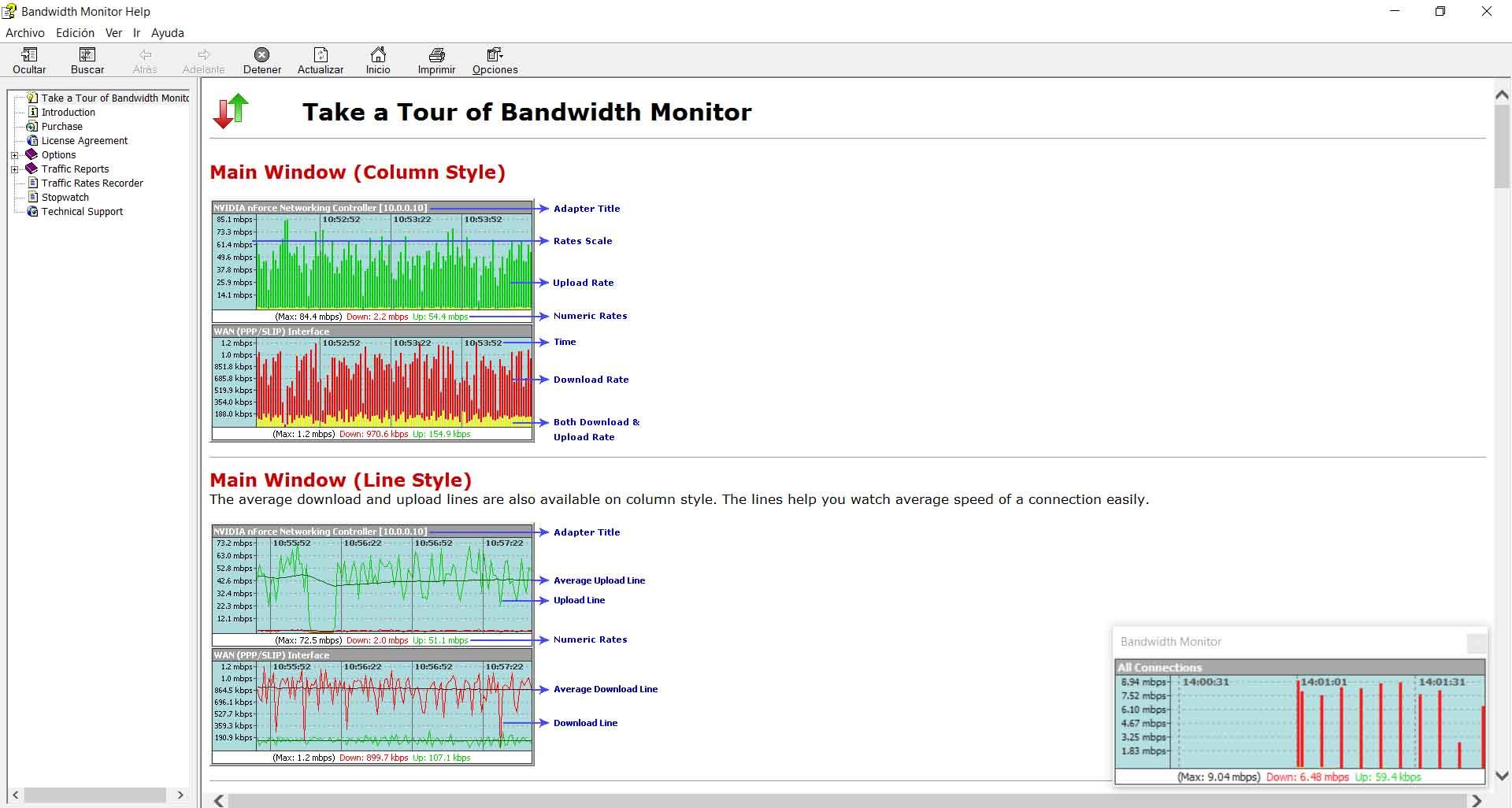
Det har enkle muligheder, såsom stop eller genoptag, rediger grafikkens udseende, modtag meddelelser osv.
AppNetworkCounter
Et femte program til kontrol båndbredde i Windows is AppNetworkCounter . Som i de tidligere sager kan vi downloade det gratis. Dens betjening er meget enkel, og så snart vi kører det, vil vi se et vindue som det på billedet.
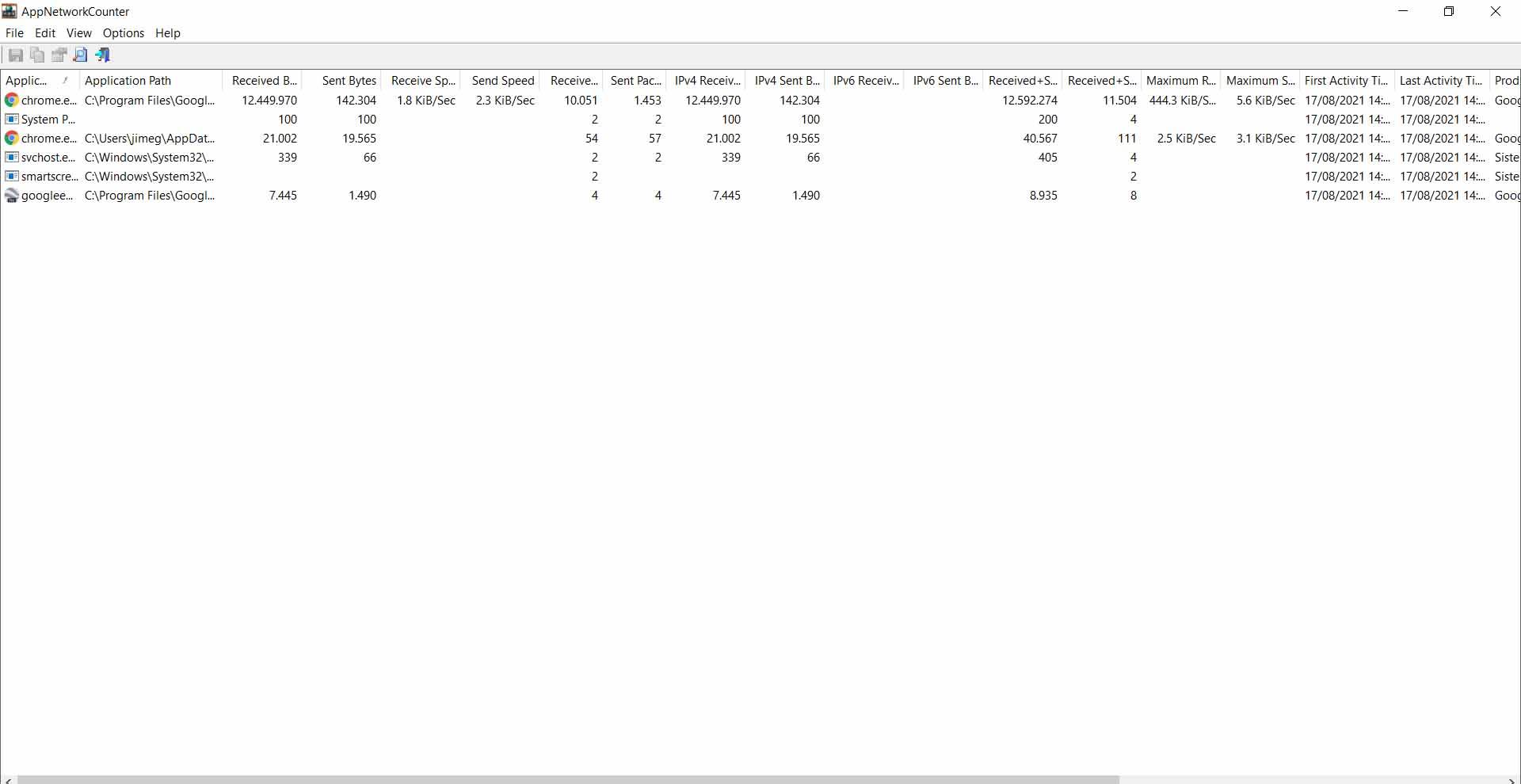
Denne applikation har ikke rigtig mange muligheder, men den har det grundlæggende for hele tiden at se, hvor mange data vi bruger, afhængigt af den applikation vi kører. Det viser os også maksimum og minimum samt tidspunktet for denne aktivitet. Alt dette vil give os mulighed for at have mere kontrol i Windows.
Kort sagt er det nogle gratis applikationer, som vi kan installere på Windows til kontrollere forbrug af båndbredde . Vi kan have grafer med download og upload forbrug af ethvert program, vi har i brug, samt oprette poster for i fremtiden at vide, hvor meget vi har brugt i en bestemt periode. Vi kan endda i nogle tilfælde sætte grænser for at underrette os om et stigende forbrug.